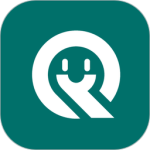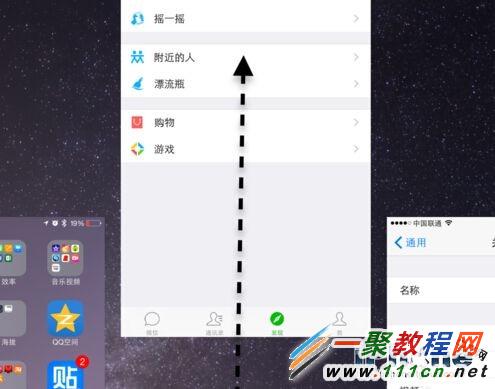最新下载
热门教程
- 1
- 2
- 3
- 4
- 5
- 6
- 7
- 8
- 9
- 10
苹果iPhone6 Plus卡顿问题解决方法
时间:2015-05-07 编辑:简简单单 来源:一聚教程网
卡顿通常是我们智能手机碰到的一个难题了,今天一聚教程小编来为各位介绍一篇关于苹果iPhone6 Plus卡顿问题解决方法,如果各位果粉碰到此类问题可以和小编一起来看看吧。
iPhone6 Plus卡顿解决方法
1、首先请连续按下二次“主屏Home”按键,打开后台多任务管理界面。接下来我们可以退出在后台的这些应用程序,只要用手在应用程序上,上向滑动,抛出去即可。
2、关闭Assistive Touch
对于很多果粉来说,为了避免对Home键造成伤害,Assistive Touch小圆点简直就是救星。不过也有不少人觉得,开启小圆点玩着游戏会卡顿。其实道理是差不多的,同样多的资源,开启了小圆点,分了一点给小圆点,游戏那边的资源自然也就少了。
为了玩起游戏能更流畅,还是把它关掉吧。进入“设置“——”通用“——”辅助功能“——”Assistive Touch “,选择关闭。
3、增强对比度
其实打开“增强对比度“功能也能改善玩游戏卡顿的情况的。
同样进入“设置“——”通用“——”辅助功能“——”增强对比度 “,选择开启。卡顿问题解决!
不过在启用这个功能后,iOS里面漂亮的毛玻璃界面就全变成了一滩黑色一滩灰色的界面了。
4、开启“减少动态效果“
iOS的动态效果够华丽的!不过同样的,动态效果在一定程度上也会对游戏的流畅运行有阻碍的,因此,如果能减少动态效果,对游戏的流畅运行有一定的帮助。
进入“设置“——”通用“——”辅助功能“——”减少动态效果“,选择开启就可以了!
iPhone6玩游戏卡顿怎么办?1、关闭Assistive Touch
对于很多果粉来说,为了避免对Home键造成伤害,Assistive Touch小圆点简直就是救星。不过也有不少人觉得,开启小圆点玩着游戏会卡顿。其实道理是差不多的,同样多的资源,开启了小圆点,分了一点给小圆点,游戏那边的资源自然也就少了。
为了玩起游戏能更流畅,还是把它关掉吧。进入“设置“——”通用“——”辅助功能“——”Assistive Touch “,选择关闭。
2、增强对比度
其实打开“增强对比度“功能也能改善玩游戏卡顿的情况的。
同样进入“设置“——”通用“——”辅助功能“——”增强对比度 “,选择开启。卡顿问题解决!
不过在启用这个功能后,iOS里面漂亮的毛玻璃界面就全变成了一滩黑色一滩灰色的界面了。
3、开启“减少动态效果“
iOS的动态效果够华丽的!不过同样的,动态效果在一定程度上也会对游戏的流畅运行有阻碍的,因此,如果能减少动态效果,对游戏的流畅运行有一定的帮助。
进入“设置“——”通用“——”辅助功能“——”减少动态效果“,选择开启,ok!
如果上面三招还是没办法解决你玩游戏时的卡顿掉帧现象,要不就把游戏卸载了重新下载,然后重启手机尝试一下。
-
下一个: 百度糯米订单可以取消吗?订单在哪取消?
相关文章
- 苹果iPhone6 plus不识别sim卡怎么解决? 06-10
- 苹果iphone6 plus健康医疗急救卡怎么使用? 03-30
- sora软件价格介绍 02-22
- sora官网入口地址一览 02-22
- Sora生成的视频使用教程 02-22
- 《梦幻西游》元宵灯谜线索答案大全2024 02-22